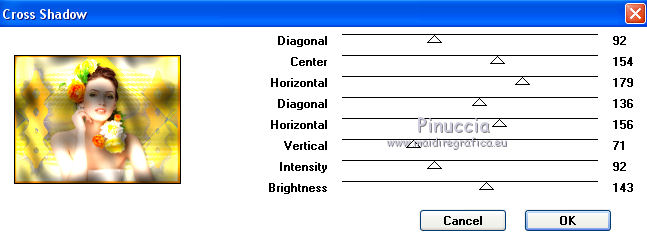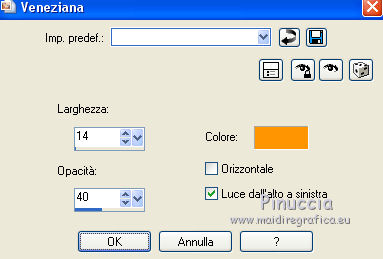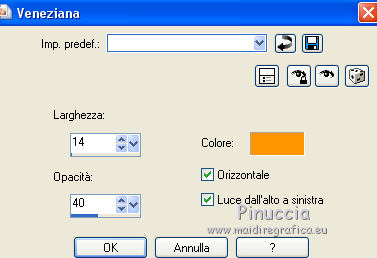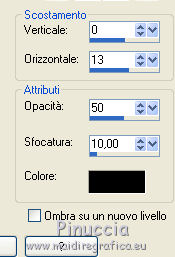|
ACIDULE


Ringrazio Valerie per avermi invitato a tradurre i suoi tutorial.

qui puoi trovare qualche risposta ai tuoi dubbi.
Se l'argomento che ti interessa non è presente, ti prego di segnalarmelo.
Per tradurre questo tutorial ho usato CorelX, ma può essere eseguito anche con le altre versioni di PSP.
Dalla versione X4, il comando Immagine>Rifletti è stato sostituito con Immagine>Capovolgi in orizzontale,
e il comando Immagine>Capovolgi con Immagine>Capovolgi in verticale.
Nelle versioni X5 e X6, le funzioni sono state migliorate rendendo disponibile il menu Oggetti.
Nell'ultima versione X7 sono tornati i Comandi Immagine>Rifletti e Immagine>Capovolgi, ma con nuove differenze.
Vedi la scheda sull'argomento qui
 Le vostre versioni Le vostre versioni
Occorrente:
Materiale qui
Il tube della donna è di Les trésors de Baby (sito chiuso).
La maschera è di Janaly (sito chiuso).
(in questa pagina trovi i links ai siti degli autori).
Filtri
in caso di dubbi, ricorda di consultare la mia sezione filtri qui
Filters Unlimited 2.0 qui
Simple - Diamonds, Top Left Mirror qui
Tramages - Wood Grain qui
Alien Skin Xenofex 2 - Electrify qui
Graphics Plus - Cross Shadow qui
I filtri Tramages, Graphics Plus e Simple si possono usare da soli o importati in Filters Unlimited
(come fare vedi qui)
Se un filtro fornito appare con questa icona  deve necessariamente essere importato in Filters Unlimited. deve necessariamente essere importato in Filters Unlimited.

non esitare a cambiare modalità di miscelatura e opacità secondo i colori utilizzati.
Nelle ultime versioni di PSP non c'è il gradiente di primo piano/sfondo (Corel_06_029)
Puoi usare i gradienti delle versioni precedenti.
Trovi qui i gradienti Corel X.
Apri il font e minimizzalo. Lo troverai nella lista dei font disponibili quando ti servirà.
Con i nuovi sistemi operativi, questo non è più possibile.
Per usare un font occorre copiarlo nella cartella Fonts di Windows.
Metti la selezione nella cartella Selezioni.
Apri la maschera in PSP e minimizzala con il resto del materiale.
1. Apri una nuova immagine trasparente 650 x 500 pixels.
Imposta il colore di primo piano con #fdec6a,
e il colore di sfondo con #f7f3ec.
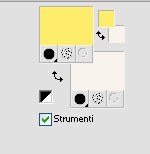
2. Passa il colore di primo piano a Gradiente di primo piano/sfondo, stile Radiale.
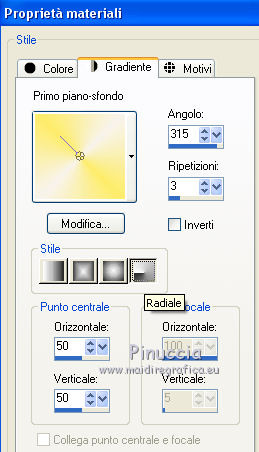
Riempi  l'immagine trasparente con il gradiente. l'immagine trasparente con il gradiente.
3. Effetti>Plugins>Tramages - Wood Grain.
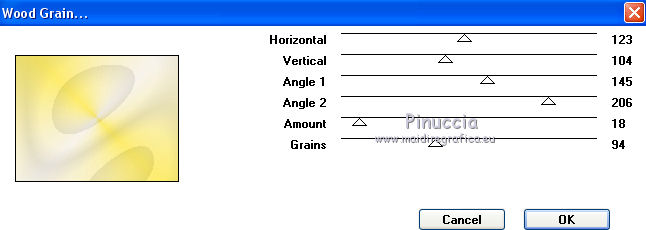
4. Effetti>Plugins>Simple - Diamonds.
Effetti>Effetti di bordo>Aumenta di più.
5. Livelli>Nuovo livello raster.
Imposta il colore di primo piano con #ff9500,
e riempi  il livello con il colore di primo piano #ff9500. il livello con il colore di primo piano #ff9500.
Livelli>Nuovo livello maschera>Da immagine.
Apri il menu sotto la finestra d'origine e vedrai la lista dei files aperti.
Seleziona la maschera mask65.

Livelli>Unisci>Unisci gruppo.
Cambia la modalità di miscelatura di questo livello in Luminanza.
6. Livelli>Nuovo livello raster.
Selezione>Carica/Salva selezione>Carica selezione da disco.
Cerca e carica la selezione VSP3.
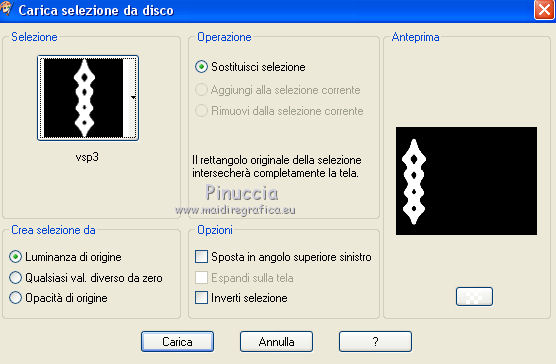
Mantieni colore di primo piano #ff9500
Imposta il colore di sfondo con #fdec6a
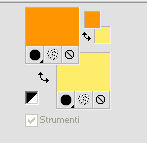
Passa il colore di primo piano a Gradiente di primo piano/sfondo, stile Lineare.
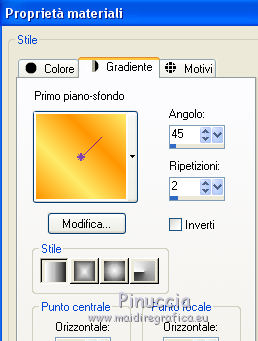
Riempi  la selezione con il gradiente. la selezione con il gradiente.
Abbassa l'opacità di questo livello al 70%.
7. Effetti>Plugins>Alien Skin Xenofex 2 - Electrify.
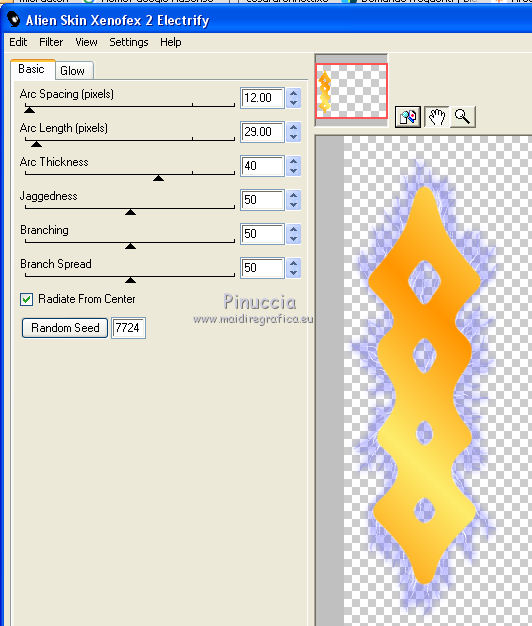
Selezione>Deseleziona.
8. Livelli>Duplica.
Immagine>Rifletti.
Livelli>Unisci>Unisci giù.
Effetti>Effetti 3D>Sfalsa ombra, colore nero.

9. Apri il tube della donna e vai a Modifica>Copia.
Torna al tuo lavoro e vai a Modifica>Incolla come nuovo livello.
Immagine>Ridimensiona, 2 volte al 75%, tutti i livelli non selezionato.
Posiziona  correttamente il tube. correttamente il tube.

Effetti>Effetti 3D>Sfalsa ombra, colore nero.

Livelli>Unisci>Unisci visibile.
10. Immagine>Aggiungi bordatura, 5 pixels, simmetriche, colore #ff9500.
Attiva lo strumento Bacchetta magica 
e clicca nel bordo per selezionarlo.
Effetti>Plugins>Graphcis Plus - Cross Shadow.
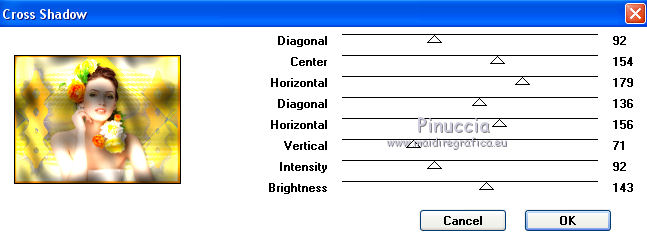
11. Selezione>Inverti.
Effetti>Effetti 3D>Sfalsa ombra, colore nero.

Ripeti l'Effetto Sfalsa ombra, verticale e orizzontale con -3.
Selezione>Deseleziona.
12. Immagine>Aggiungi bordatura, 40 pixels, simmetriche, colore #ff9500.
Seleziona il bordo con la Bacchetta magica 
Effetti>Effetti di trama>Mosaico di vetro.

13. Immagine>Aggiungi bordatura, 10 pixels, simmetriche, colore #f7c3ec.
Seleziona questo bordo con la Bacchetta magica 
Effetti>Effetti di trama>Veneziana - colore #ff9500.
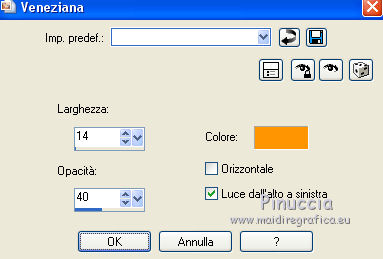
Ripeti l'Effetto Veneziana, orizzontale selezionato.
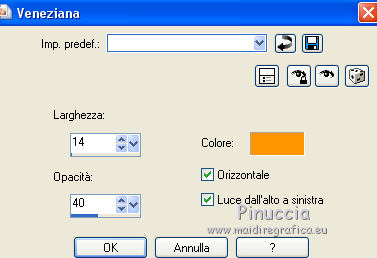
Selezione>Inverti.
Effetti>Effetti 3D>Sfalsa ombra, con i settaggi precedenti.

Ripeti l'Effetto Sfalsa ombra, verticale e orizzontale 3.

Selezione>Deseleziona.
14. Attiva lo strumento Testo 
font DC hibiscus, dimensione 72 pixels, colore di sfondo #fdec6a.

Scrivi il testo e posizionalo.
Livelli>Converti in livello raster.
Effetti>Effetti 3D>Sfalsa ombra, colore nero.
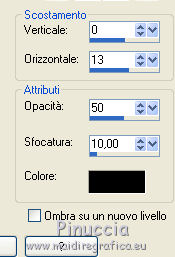
15. Apri il tube coin e vai a Modifica>Copia.
Torna al tuo lavoro e vai a Modifica>Incolla come nuovo livello.
Spostalo  nell'angolo in alto a sinistra. nell'angolo in alto a sinistra.
Livelli>Duplica.
Immagine>Rifletti.
Livelli>Unisci>Unisci giù.
Livelli>Duplica.
Immagine>Capovolgi.
Livelli>Unisci>Unisci giù.
Effetti>Effetti 3D>Sfalsa ombra, colore nero.

Livelli>Unisci>Unisci tutto.
Regola>Messa a fuoco>Metti a fuoco.
16. Firma il tuo lavoro e salva in formato jpg.
Versione con tube di Lecture 33


 Le vostre versioni Le vostre versioni
Grazie

Olimpia

Puoi scrivermi per qualsiasi problema, o dubbio
se trovi un link che non funziona, o anche soltanto per un saluto.
12 Agosto 2020
|

 Le vostre versioni
Le vostre versioni



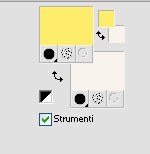
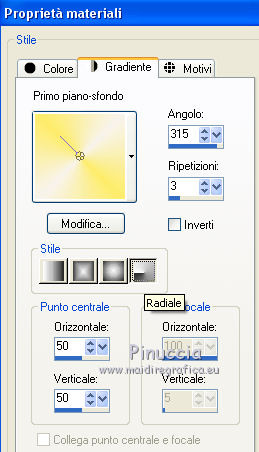
 l'immagine trasparente con il gradiente.
l'immagine trasparente con il gradiente.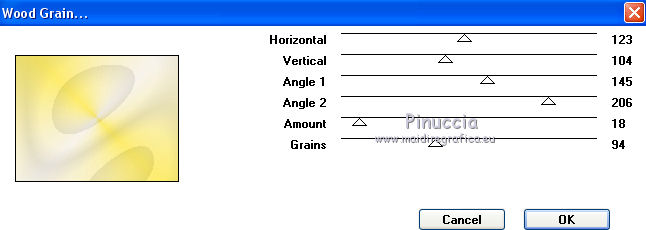

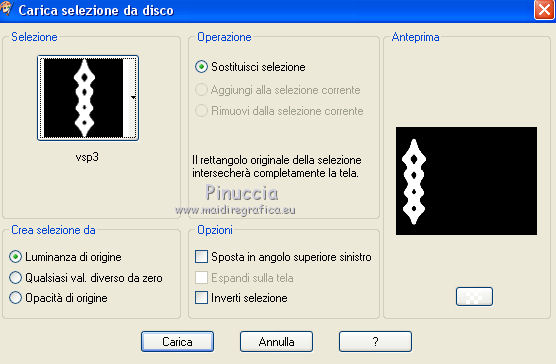
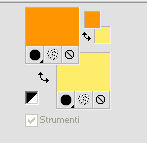
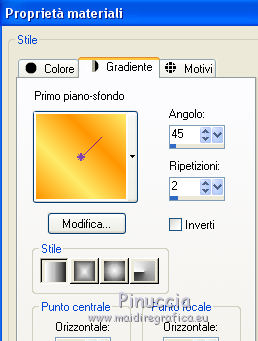
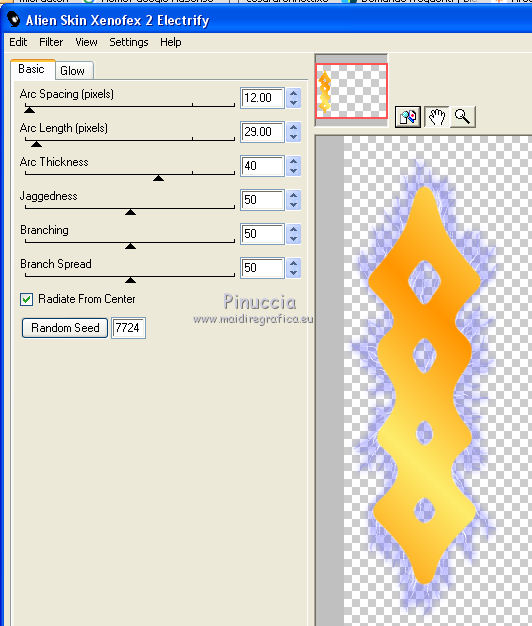

 correttamente il tube.
correttamente il tube.